Accédez au Centre d’administration Microsoft 365 et connectez-vous à l’aide de vos informations d’identification d’administrateur.
Découvrez comment intégrer et installer Adobe Acrobat pour une gestion efficace des documents dans SharePoint et OneDrive.
Dans le volet de gauche, sélectionnez Paramètres > Applications intégrées, puis Obtenir des applications.
Saisissez Adobe Acrobat dans la barre de recherche, puis, dans les résultats de recherche, localisez Adobe Acrobat pour Microsoft 365 et sélectionnez Télécharger. Lorsque vous êtes invité à confirmer, sélectionnez Télécharger une nouvelle fois.


Dans la boîte de dialogue qui s’ouvre, sélectionnez Déployer.
Sur la page Applications à déployer, sélectionnez Adobe Acrobat pour Microsoft 365, puis Suivant.


Suivez les instructions à l’écran pour ajouter des utilisateurs et accepter les autorisations. Si vous y êtes invité, connectez-vous avec vos informations d’identification de connexion Microsoft.
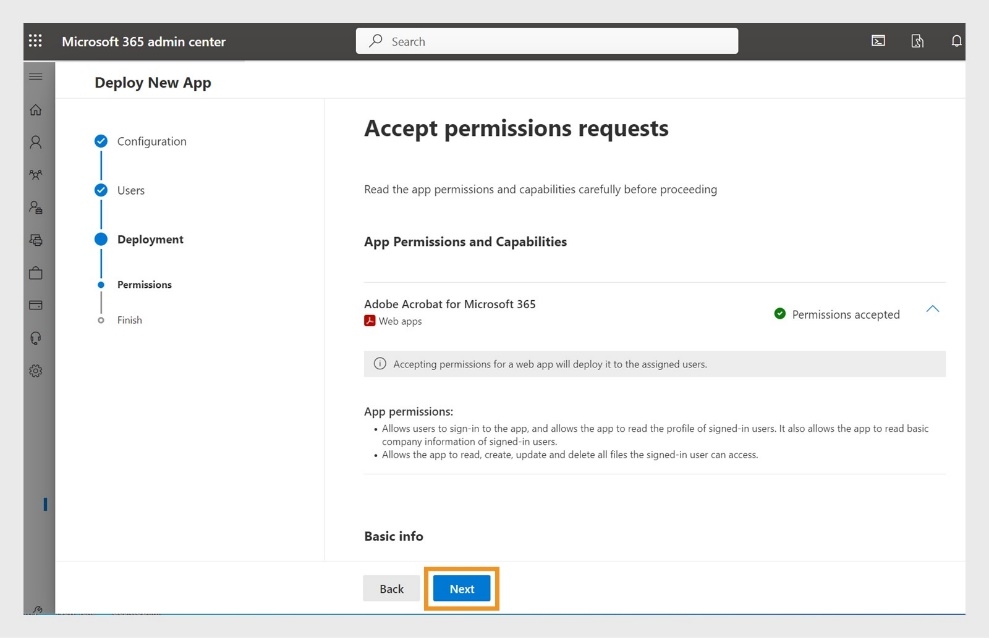
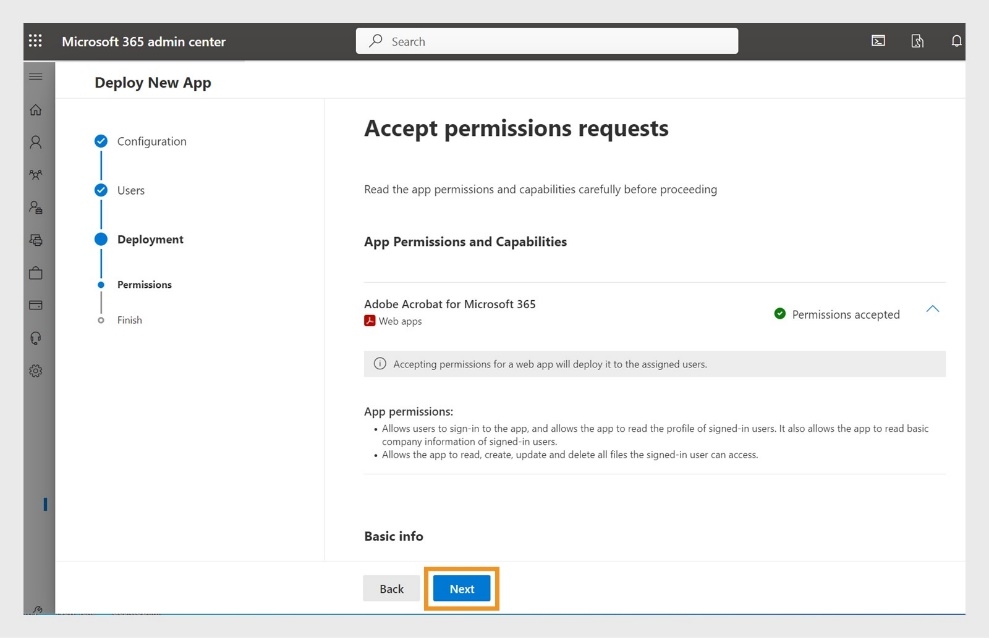
Sur la page Réviser et terminer le déploiement, sélectionnez Terminer le déploiement.
Une fois le déploiement terminé, sélectionnez Terminé.
L’application Adobe Acrobat pour Microsoft 365 est installée et figure dans la liste des applications intégrées.